Nesse tutorial ensinaremos a trocar a senha de administração do wordpress.
Existem 3 métodos diferentes para fazer a troca de senha do wordpress. São eles: Pela tela de login do wordpress, onde é necessário acesso ao e-mail da conta. A segunda opção necessita que possua acesso ao painel administrativo do wordpress. Enquanto a última pode se fazer a alteração usando o banco de dados. Abaixo iremos ensinar como fazer cada um desses métodos.
Alterar a senha do wordpress pelo menu de login:
Para alterar a senha do administrador do wordpress sem possuir acesso, siga os passos abaixo:
- Acesse a tela de login de seu wordpress;
- Selecione a opção Perdeu a senha?;
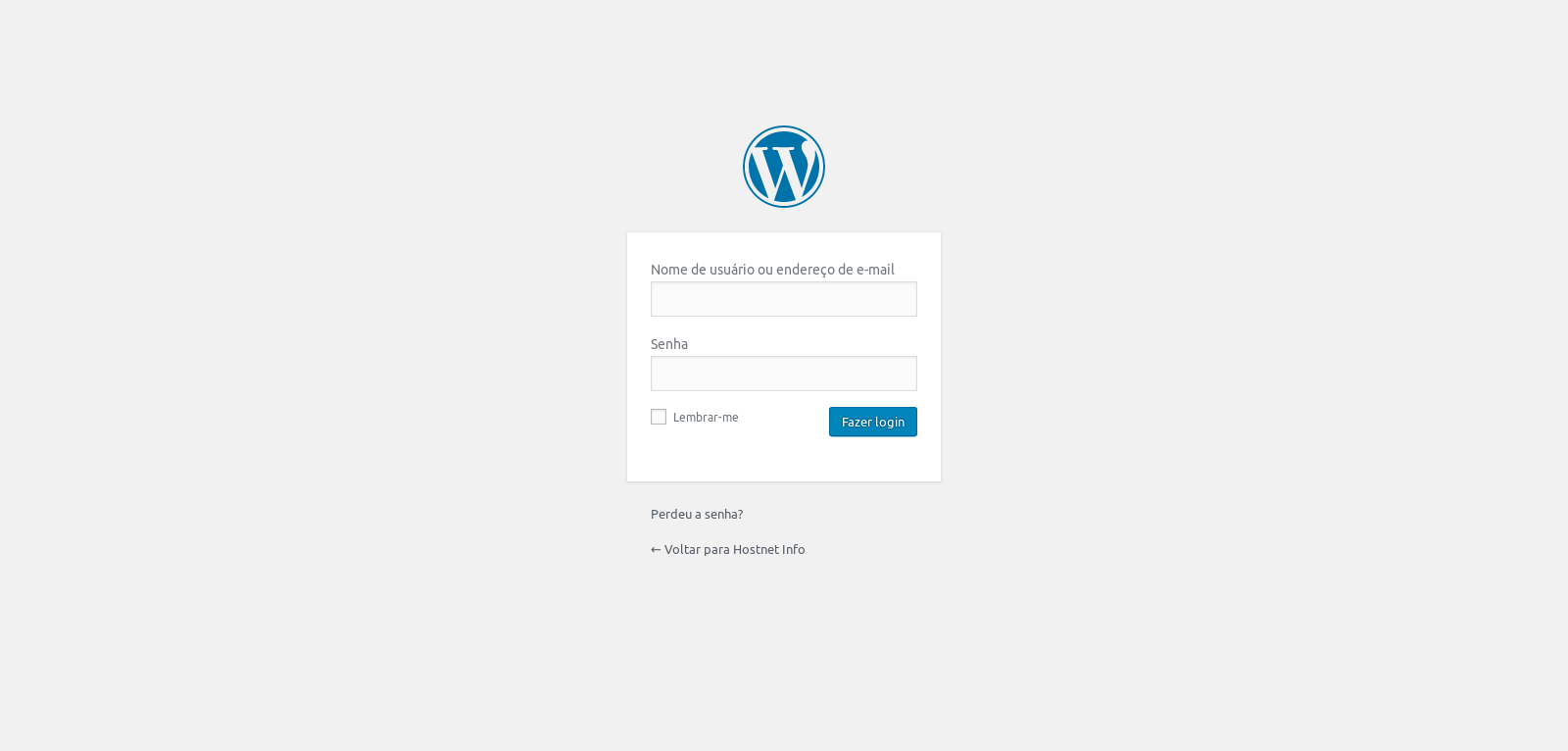
- Informe os dados solicitados e selecione Obter Nova Senha;
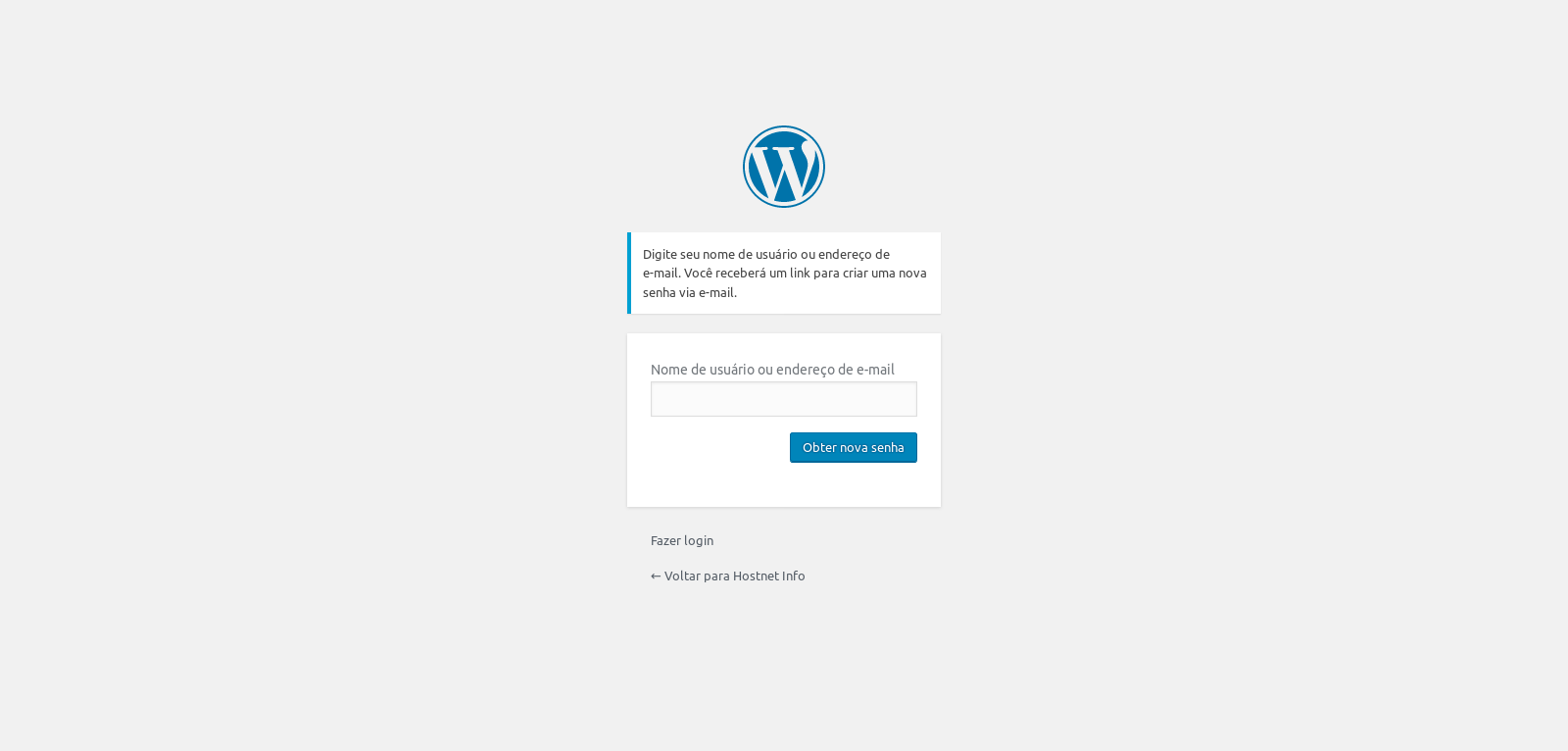
- Acesse o e-mail referente ao seu wordpress;
- Clique no link enviado no corpo do e-mail;
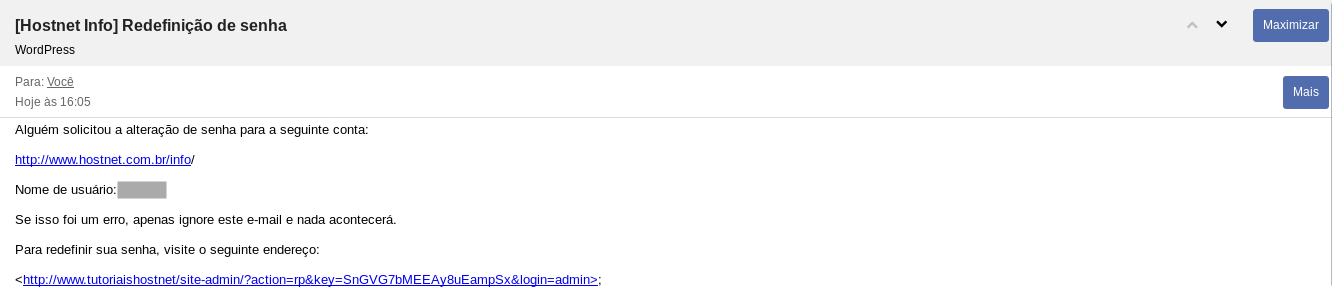
- O wordpress irá gerar uma senha aleatória e segura, caso deseje usar uma própria poderá estar excluindo o que está escrito e digitando uma senha nova;
Alterar a senha do wordpress pelo painel administrativo:
Para alterar a senha do administrador do WordPress, siga os passos abaixo:
- Acesse a área administrativa de seu site;
- Clique no nome ‘admin’ no canto superior direito;
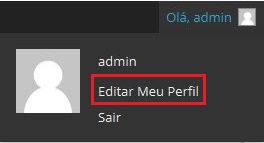
- Na tela de edição de perfil, existe o campo de edição de senha. Clique no botão para surgir o campo de senha.

- Apague a senha gerada de forma automática e insira a que deseja. Lembrando que se a senha estiver fraca, é possível marcar uma caixa para usar ela do mesmo jeito.

- Depois atualize seu Perfil para que a senha nova seja salva.
Alterar a senha do wordpress pelo Banco de Dados:
A alteração de senha do wordpress pelo banco de dados é recomendada ao não se lembrar a senha do wordpress ou do e-mail vinculado ao wordpress. Caso o usuário possua acesso ao FTP poderá estar consultando o usuário e senha do banco de dados para acesso no arquivo wp-config, arquivo esse que está dentro da pasta do wordpress.
- No nosso Painel Hostnet, selecione Banco de dados;
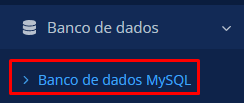

- Na seção administração clique no link abaixo
- Após isso, digite o usuário e a senha no link que irá abrir
- Selecione o + do lado do nome da tabela
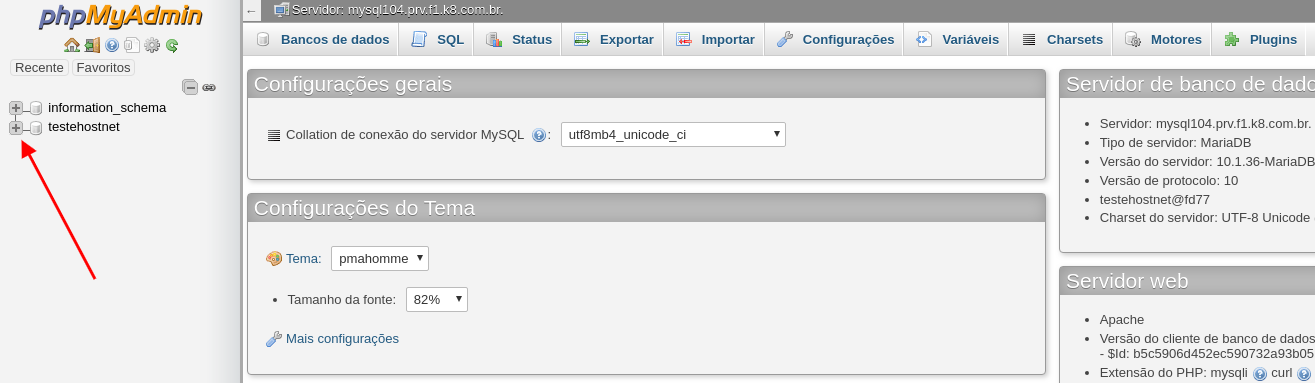
- Selecione o menu wp__users e após isso clique em editar o usuário que é usado para acesso
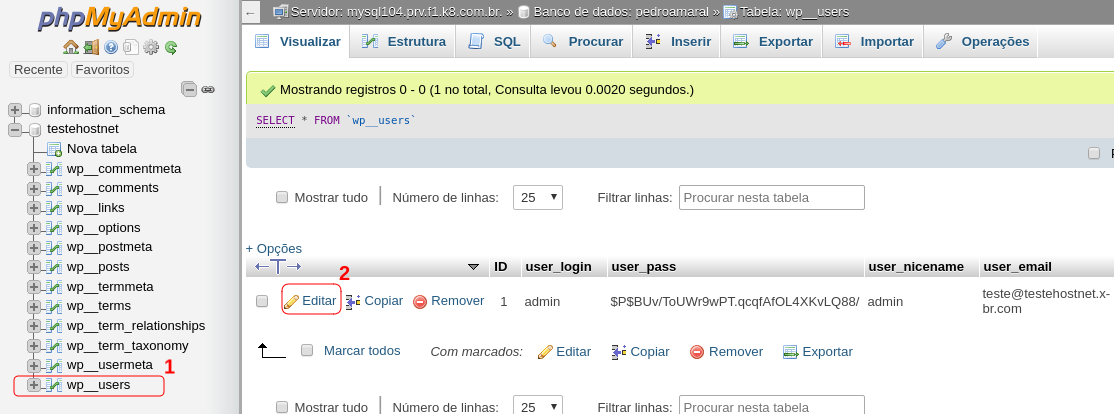
- Na coluna user_pass escolha a opção MD5 em função e digite a senha que desejar em Valor
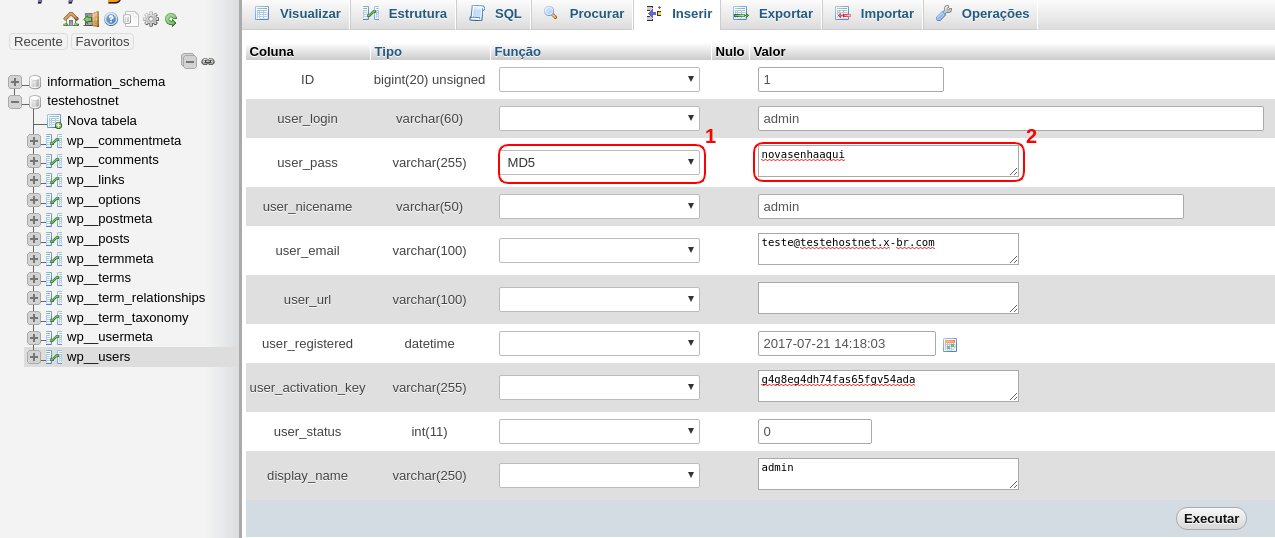
- Após isso clique em Executar no canto inferior direito.
Páginas Relacionadas
- Configurações de Entregas no Woocommerce
- WordPress
- Categorias de Produtos do Woocommerce
- WP-CLI para WordPress
- Configurações de E-mail no Woocommerce
- SEO para WordPress
- Alterando a URL de administração do WordPress
- Métodos de Pagamento no Woocommerce
- Variações de Produtos no Woocommerce
- Primeiros passos no WordPress